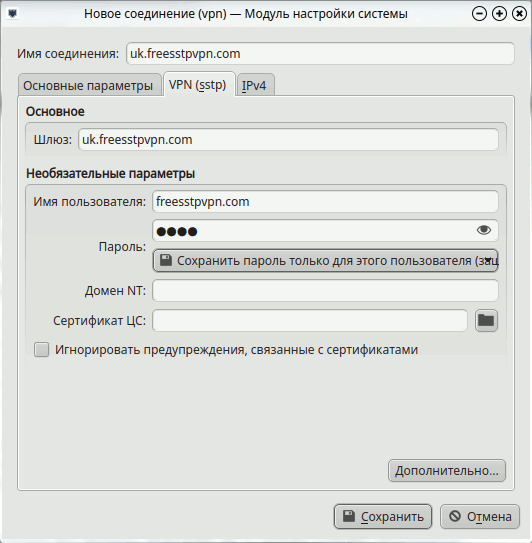kaypeter87 / SSTP-Setup-on-Linux.md
You can use the nm-applet GUI to create a VPN connection and load the certificate for the connection to use. Similarily, you can use the CLI to do what nm-applet does behind the backend:
Create a nmconnection file
Create a nm connection file in /etc/NetworkManager/system-connections/NAME_OF_CONNECTION.nmconnection with the following values
[connection] id=NAMEofCONNECTION uuid=[HEXADECIMAL Characters and '-'; eg. 2815492f-7e56-435e-b2e9-246bd7cdc664] type=vpn autoconnect=false [OPTIONAL, YOU CAN SET IT TO true] permissions= timestamp= [The time, in seconds since the Unix Epoch, that the connection was last _successfully_ fully activated. NM will manage and update this] [vpn] ca-cert=/etc/PATHtoCERT domain=DOMAINNAME gateway=GATEWAYIPorDNSname password-flags=2 [Go here for each flag description: https://people.freedesktop.org/~lkundrak/nm-docs/nm-settings.html#secrets-flags] proxy-password-flags=0 refuse-chap=yes refuse-eap=yes refuse-pap=yes tls-ext=yes user=YOURUSERNAME service-type=org.freedesktop.NetworkManager.sstp [ipv4] dns-search= method=auto [ipv6] addr-gen-mode=stable-privacy dns-search= ip6-privacy=0 method=auto Save and sudo systemctl restart NetworkManager
Use nm-applet GUI to connect to connection or you can use the following NetworkManager cli commands:
list all NM connections: nmcli con
start connection (wifi, vpn, etc): nmcli con up id ConnectionName
down connection: nmcli con down id ConnectionName
Настройка SSTP VPN на Linux Mint
Мне очень часто приходится использовать SSTP VPN в повседневной работе. Однако, когда я начал использовать Linux Mint в качестве основной операционной системы на домашнем ПК, то, к своему удивлению, обнаружил, что из коробки возможности настройки такого типа VPN подключения не предусмотрено. Поэтому я решил соорудить небольшую шпаргалку в виде краткой публикации и том, как выполняется настройка SSTP VPN на Linux Mint.
Сразу оговорю, что решение не мое. Я нашел его на GitHub.
Проверял работу на Linux Mint 20.3 и Linux Mint 21. Работает в обоих случаях. Правда, на Mint 21 подключение получается настроить только через “Network Connections”. Если конфигурировать через “Network Settings”, то интерфейс настройки подключения не отображается корректно. На Linux Mint 20.3 такой проблемы нет.
Предварительная подготовка
Установка SSTP VPN на Linux Mint довольно проста.
Сначала добавляем репозиторий:
sudo add-apt-repository -y ppa:eivnaes/network-manager-sstp && sudo apt updateЗатем обновляем список пакетов:
И последним шагом запускаем установку необходимых пакетов:
sudo apt install -y sstp-client network-manager-sstp network-manager-sstp-gnomeНастройка подключения
После того, как все необходимые пакеты были установлены можно переходить к непосредственной настройки SSTP подключения.
Как я уже говорил выше в Linux Mint 20.3 вы можете конфигурировать подключения либо через “Network Connections”, либо через “Network Settings”.
Но вот на Linux Mint 21 настройка подключения работает только через менеджер сетевых подключений (Network Connections).
Хотя активировать подключение на Linux Mint 21 вы можете как через менеджер сетевых подключений, так и в диалогового окна системных настроек сети (Network Settings).
Каких то других проблем, кроме небольшой особенности настройки, на Linux Mint 21 я не обнаружил.
Настройка SSTP VPN на Linux Mint : 2 комментария
Добрый день!
Хотел установить VPN в Ubuntu Mint 21.
Однако или я полный глупец, однако ни один из рекомендованных способов установки VPN, мне не помог!?
То есть или мне хватает уровня работы в консоли, хотя разные пакеты и прочее устанавливаю без особых проблем, однако в вопросе УСПЕШНОЙ установки, (не говорю ВООБЩЕ о подключении)? или все Ваши советы написаны для программистов а не просто опытных пользователей!?
ВОПРОС?
– где я могу делать ошибки и как их обойти и устранить.
– где еще я могу найти РАБОТАЮЩИЕ СОВЕТЫ а не перечень неработающих советов? Спасибо! Михаил. Коломна, Россия , 2003-05-13/суб.
Добрый день! где я могу делать ошибки и как их обойти и устранить.
// Сложно ответить на этот вопрос. Какие именно ошибки генерируются в консоле? где еще я могу найти РАБОТАЮЩИЕ СОВЕТЫ а не перечень неработающих советов
// Думаю, стоит воспользоваться тем поисковиком, который вам более по душе. Опорных материалов по настройке VPN довольно много. Можно поискать информацию на англоязычных ресурсах. Обычно там гораздо больше толковых материалов.
Добавить комментарий Отменить ответ
Решение IT-задач любой сложности
Архивы
Рубрики
- 1С (4)
- Active Directory Domain Services (4)
- Active Directory Federation Services (1)
- Ansible (7)
- Astra Linux Directory (1)
- Azure (5)
- Cireson (2)
- Communigate Pro (20)
- Docker (1)
- EVE-NG (2)
- Exchange (27)
- GitLab (1)
- JIRA (1)
- Kubernetes (4)
- Linux (24)
- Power Automate (4)
- Project Server (2)
- Project Web App (2)
- Proxmox (8)
- Scripts (1)
- Sendria (1)
- SharePoint (3)
- System Center (25)
- Veeam (3)
- VirtualHere (3)
- VMware (2)
- Web Application Proxy (2)
- Zabbix (7)
- Балансировка сетевого траффика (2)
- Онлайн кассы (2)
- Печать (1)
- Прочее (3)
- Публикация сервисов и приложений (2)
- Сертификаты (5)
- сети (1)
- Система управления проектами (2)
- Системы хранения данных (2)
- Торговое оборудование (1)
Подключение к SSTP-серверу из под Linux
SSTP (Secure Socket Tunneling Protocol) это VPN протокол, использующий PPP поверх HTTPS. Впервые представлен в Windows Server 2008. В альтернативных операционных системах SSTP формально не поддерживается, однако на SourceForge есть проект реализации Linux клиента для SSTP. О нём и пойдёт речь далее.
Начиная с этого абзаца должна была идти инструкция по компиляции из исходных текстов, но автор проекта кроме собственно SSTP-клиента развивает так же модуль для NetworkManager и предоставляет PPA-репозиторий для Ubuntu с актуальными версиями обоих проектов. В итоге установка сводится к следующим командам:
sudo add-apt-repository ppa:eivnaes/network-manager-sstp sudo apt update sudo apt install sstp-client network-manager-sstp
На машине без графического интерфейса модуль для NetworkManager устанавливать не обязательно. На машине с графическим интерфейсом остаётся только штатными средствами NetworkManager создать SSTP-соединение и подключиться.
На машине без графического интерфейса настройка немного сложнее, но в целом похожа на настройку PPTP-соединения. Допустим нам надо соединиться с сервером «sstp.example.com», используя логин «bsimpson» и пароль «K4rambA».
Для начала придумаем имя соединению. Например «sstpcon1». Следующим шагом нужно добавить в файл «/etc/ppp/chap-secrets» строку:
bsimpson sstpcon1 K4rambA *
После этого создаём файл «/etc/ppp/peers/sstpcon1» следующего содержания:
# Команда запуска sstpc. За детальным описанием параметров стоит обратиться к документации. # Здесь же отметим только самое важное: # --cert-warn - не является обязательным, но нужен если сервер использует самоподписанный сертификат # --save-server-route - не обязателен, но нужен если вы хотите завернуть весь трафик в тоннель pty "sstpc --cert-warn --save-server-route --ipparam sstpcon1 --nolaunchpppd sstp.example.com" # Будем менять шлюз по умолчанию (заворачивать весь траффик в тоннель) defaultroute replacedefaultroute # Будем использовать DNS-сервера, предложенные SSTP-сервером usepeerdns # Логин на сервере name bsimpson # Явно указываем тип авторизации MS CHAP v2 require-mschap-v2 refuse-pap refuse-eap refuse-chap refuse-mschap # Имя соединения для поиска пароля в файле chap-secrets remotename sstpcon1 # Прочие параметры (см. man pppd) ipparam sstpcon1 plugin sstp-pppd-plugin.so sstp-sock /var/run/sstpc/sstpc-sstpcon1 noauth lock nobsdcomp nodeflate
После этого соединение можно поднять командой:
Если возникли какие-то проблемы то стоит запустить соединение в режиме отладки командой:
pon sstpcon1 debug dump logfd 2 nodetach
И дальше анализировать полученную информацию. Разорвать соединение можно командой:
Если необходимо проверять подлинность сервера с помощью сертификата то необходимо передать sstpc параметр «—ca-cert», а если необходимо использование прокси-сервера то его можно указать с помощью параметра «—proxy». Все подробности в документации SSTP Client.
На этом всё. Приятной работы!